- Niekedy môžu používatelia chcieť vykonať zmeny v nastaveniach Java, ale nemusia nájsť ikonu v ovládacom paneli systému Windows.
- Konzola Java vám pomáha konfigurovať rôzne nastavenia, môžete ju napríklad nastaviť tak, aby automaticky kontrolovala aktualizácie atď.
- Môžete skúsiť vyhľadať program zadaním Java do vyhľadávacieho panela ovládacieho panela, ale ak chýba, riešenia uvedené nižšie vám pomôžu to vyriešiť.
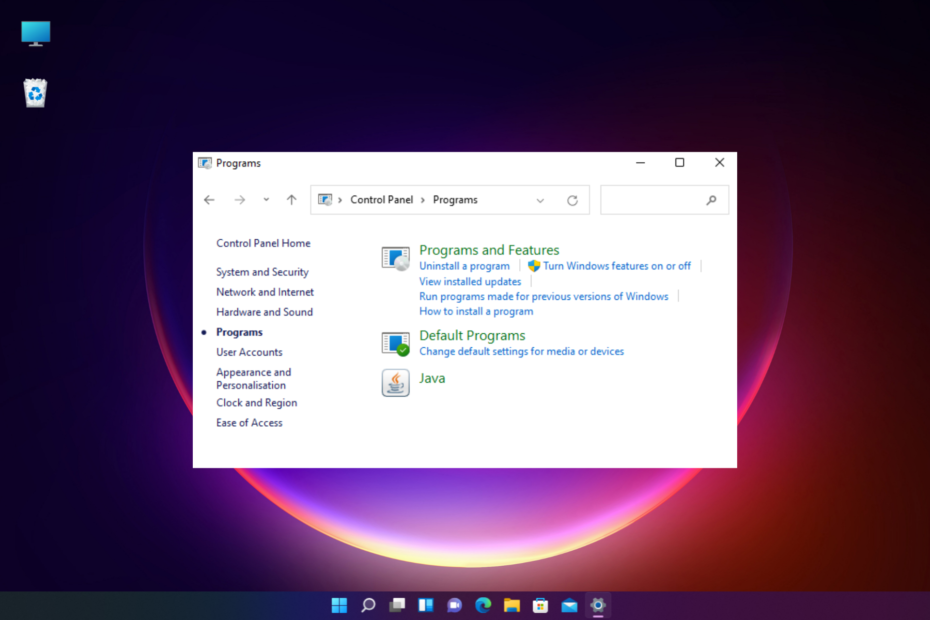
XNAINŠTALUJTE KLIKNUTÍM NA STIAHNUŤ SÚBOR
Tento softvér opraví bežné chyby počítača, ochráni vás pred stratou súborov, škodlivým softvérom, zlyhaním hardvéru a optimalizuje váš počítač na maximálny výkon. Opravte problémy s počítačom a odstráňte vírusy teraz v 3 jednoduchých krokoch:
- Stiahnite si Restoro PC Repair Tool ktorý prichádza s patentovanými technológiami (dostupný patent tu).
- Kliknite Spustite skenovanie nájsť problémy so systémom Windows, ktoré by mohli spôsobovať problémy s počítačom.
- Kliknite Opraviť všetko na opravu problémov ovplyvňujúcich bezpečnosť a výkon vášho počítača.
- Restoro bol stiahnutý používateľom 0 čitateľov tento mesiac.
Pri hľadaní aplikácie Java v ovládacom paneli systému Windows si zrazu uvedomíte, že sa nenašla.
Ak sa problém vyskytne vo vašom prehliadači, tu je podrobný príspevok na stránke najlepšie prehliadače, ktoré podporujú Javu a ako ich povoliť spustiť svoje obľúbené Java applety.
Nižšie sme podrobne vysvetlili situáciu a niekoľko riešení, ktoré vám pomôžu získať späť chýbajúce nastavenia ovládacieho panela Java.
Prečo sa Java nezobrazuje v ovládacom paneli?
Dôvody, prečo sa ovládací panel Java v systéme Windows 10/11 nenachádza, môžu byť rôzne, napríklad:
- Kvôli chybe
- Zmena v inštalačnom adresári po nedávnej aktualizácii Java
- Spustenie zastaranej verzie
- Java nie je nainštalovaná
V takýchto prípadoch môžete najprv skontrolovať, či je Java povolená v ovládacom paneli, ako je uvedené nižšie.
Ako povolím Java v ovládacom paneli?
Ak chcete povoliť Java v ovládacom paneli, postupujte podľa nasledujúcich pokynov:
- Stlačte tlačidlo Vyhrať + R klávesové skratky súčasne na spustenie Bežať konzoly.
- Typ ovládanie do vyhľadávacieho panela a stlačte Zadajte otvoriť Ovládací panel okno.

- Teraz nastavte Zobraziť podľa pole do Kategória a kliknite na programy.
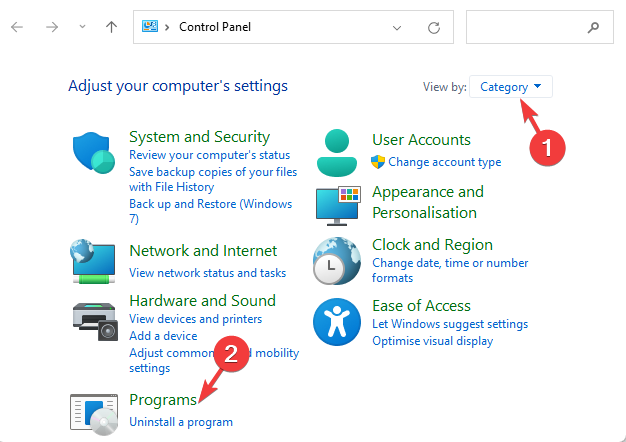
- Kliknutím na ikonu Java otvoríte súbor Ovládací panel Java.
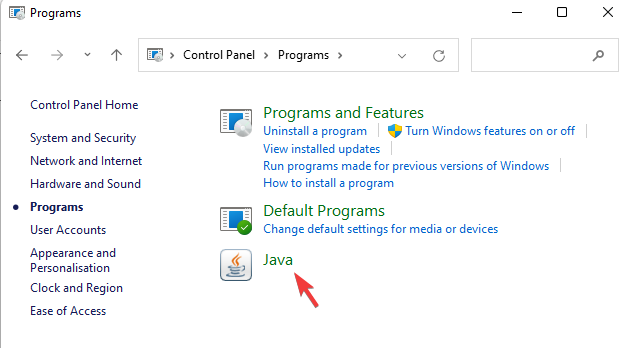
- Prejdite na Bezpečnosť kartu a vyberte Povoľte obsah Java pre prehliadač a aplikácie Web Start.
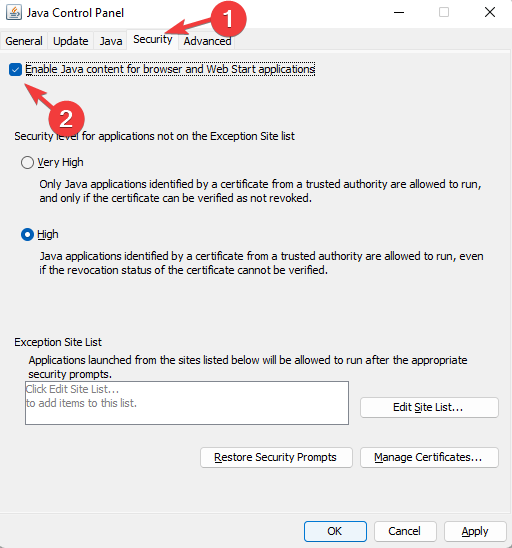
- Stlačte tlačidlo Použiť a potom OK aplikujte zmeny a ukončite.
- Znova spustite prehliadač, aby sa zmeny prejavili, a spustite aplety založené na jazyku Java.
Ak sa však aplikácia Java stále nenachádza v ovládacom paneli systému Windows, môžete problém vyriešiť pomocou nižšie uvedených metód.
Čo môžem urobiť, ak v ovládacom paneli chýba aplet Java?
1. Znova nainštalujte aplet Java
- Stlačte tlačidlo Vyhrať + R kľúče dohromady na otvorenie Bežať konzoly.
- Typ appwiz.cpl do vyhľadávacieho poľa a stlačte Zadajte.

- Pod Odinštalujte alebo zmeňte program, vyhľadajte programy Java, kliknite pravým tlačidlom myši a vyberte Odinštalovať.
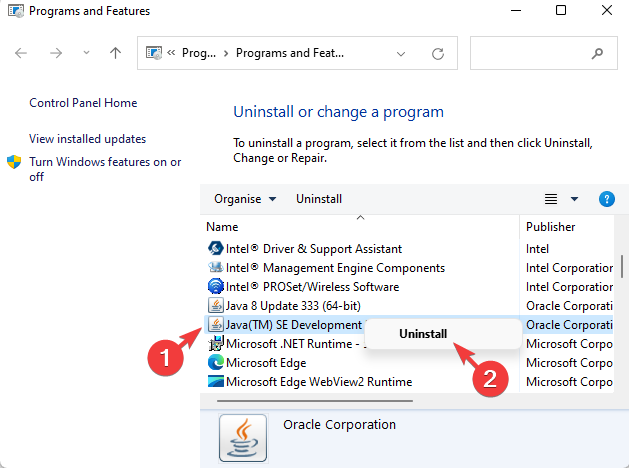
- Potom stlačte tlačidlo Vyhrať + E kláves súčasne na spustenie Prieskumník súborov.
- Teraz prejdite na jednu z nich C:\Program Files (x86)\Java alebo k C:\Program Files\Java.
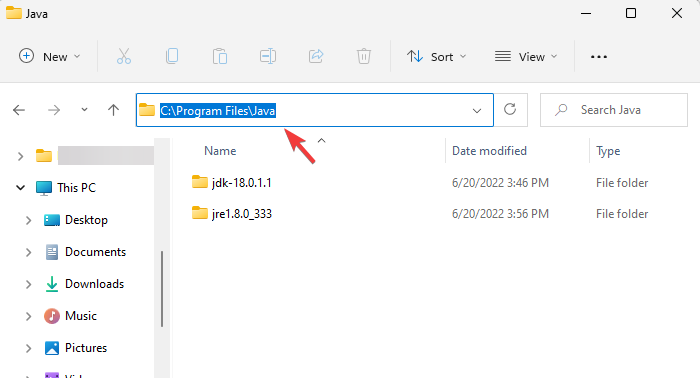
- Skontrolujte, či nie sú nejaké zvyšné údaje a manuálne ich odstráňte.
- Teraz navštívte oficiálna webová stránka Java na preinštalovanie aplikácie Java.
Po preinštalovaní apletu skontrolujte, či problém s ovládacím panelom Java nebol nájdený, je vyriešený.
- OPRAVA: Váš prehliadač nepodporuje Javu
- Chyba Java 1603: Aktualizácia/Inštalácia sa nedokončila
- Stručný sprievodca inštaláciou Java JDK 11 v systéme Windows 10
- Ako odstrániť Java Update je dostupné popup
2. Spustite konzolu Java cez konzolu Run
- Stlačte kombináciu klávesových skratiek Vyhrať + R spustiť Bežať konzoly.
- Do vyhľadávacieho panela zadajte jednu z nižšie uvedených ciest a stlačte Zadajte:
C:\Program Files\Java\jreJAVA_VERSION\bin\javacpl.exeALEBOC:\Program Files (x86)\Java\jreJAVA_VERSION\bin\javacpl.exe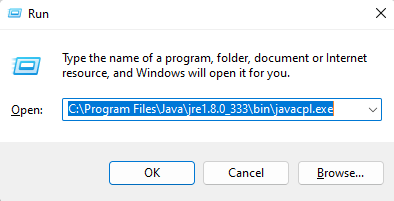
- Nahradiť jreJAVA_VERSION s verziou Java nainštalovanou na vašom PC.
Ako otvoriť ovládací panel Java z CMD?
Ak vyššie uvedené metódy nedokážu získať späť chýbajúci aplet Java, môžete postupovať podľa nasledujúcich krokov:
- Otvor Bežať konzolu stlačením tlačidla Vyhrať + R kľúče súčasne.
- Do vyhľadávacieho poľa zadajte cmd a zasiahnuť Zadajte.
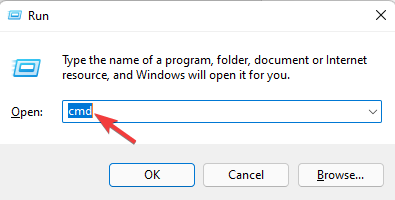
- Teraz spustite nižšie uvedený príkaz v Príkazový riadok okno a udrel Zadajte:
"c:\Program Files (x86)\Java\jre6\bin\javacpl.exe"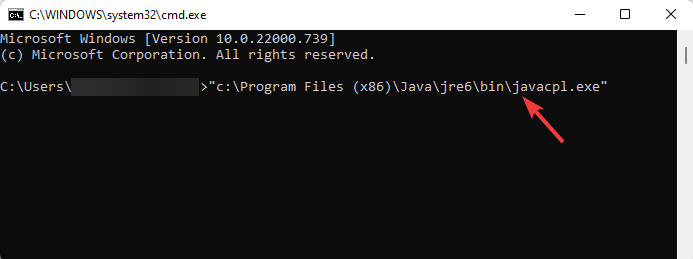
- Uistite sa, že ste príkaz spustili s úvodzovkami, ale nahraďte verziu Java verziou nainštalovanou v počítači.
Ak však inštalujete Javu prvýkrát, pomôže vám k tomu tento podrobný návod na našej webovej stránke stiahnite si Javu do počítača so systémom Windows 10/11.
Ak ste našli nejaké iné riešenie, ako vrátiť chýbajúcu ikonu Java v ovládacom paneli, môžete nám dať vedieť v poli komentárov nižšie.
 Stále máte problémy?Opravte ich pomocou tohto nástroja:
Stále máte problémy?Opravte ich pomocou tohto nástroja:
- Stiahnite si tento nástroj na opravu počítača na TrustPilot.com hodnotené ako skvelé (sťahovanie začína na tejto stránke).
- Kliknite Spustite skenovanie nájsť problémy so systémom Windows, ktoré by mohli spôsobovať problémy s počítačom.
- Kliknite Opraviť všetko na opravu problémov s patentovanými technológiami (Exkluzívna zľava pre našich čitateľov).
Restoro bol stiahnutý používateľom 0 čitateľov tento mesiac.


![Služba počítačového prehliadača závisí od služby servera [Nepodarilo sa spustiť]](/f/524ee8209727f26a0c0687a680dd5377.png?width=300&height=460)